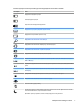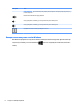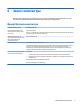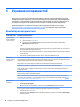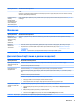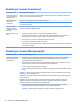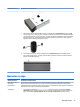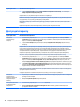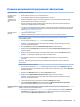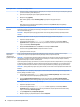User Guide - Windows 8.1
Усунення несправностей програмного забезпечення
Характерна ознака Можливий спосіб виправлення
Спробуйте усунути
проблеми із
програмним
забезпеченням за
допомогою таких
дій:
●
Повністю вимкніть комп’ютер, а потім знову ввімкніть його.
●
Оновіть драйвери. Див. розділ “Оновлення драйверів пристрою” нижче.
●
Відновіть конфігурацію комп’ютера, яка використовувалася до інсталяції програмного забезпечення. Див.
розділ "Відновлення системи Microsoft" у цій таблиці.
●
Повторно встановіть програму або драйвер пристрою. Див. розділ “Повторне встановлення програмного
забезпечення та драйверів пристроїв” у цій таблиці.
●
Очистіть та повторно відформатуйте жорсткий диск, а потім повторно встановіть операційну систему, програми
та драйвери. Під час виконання цієї процедури всі створені користувачем файли з даними буде видалено. Див.
розділ Відновлення системи на сторінці 17.
Програми повільно
реагують
●
Закрийте непотрібні програми.
●
Запускайте сканування вірусів та інші системні інструменти, коли комп'ютер не використовується.
Зупиніть запуск програм під час завантаження (наприклад, повідомлення програмного забезпечення та
мультимедійних програм).
1. На початковому екрані введіть msconfig, a потім виберіть msconfig.
ПРИМІТКА. Якщо відобразиться запит на введення пароля адміністратора або підтвердження, введіть
пароль або надайте підтвердження.
2. На вкладці Общие (Загальні) виберіть Выборочная загрузка (Вибіркове завантаження).
3. Перейдіть на вкладку Автозагрузка (Автозавантаження) та виберіть Открыть диспетчер задач (Відкрити
диспетчер завдань).
4. Виберіть елементи автозавантаження, які не потрібно завантажувати, та натисніть Отключить (Вимкнути).
ПРИМІТКА. Якщо виникають сумніви щодо елемента, не вимикайте його.
5. Після відображення запиту натисніть кнопку Перегрузить (Перезавантажити), щоб перезавантажити
комп'ютер.
ПРИМІТКА. Щоб увімкнути запуск програми під час завантаження, перезавантажте комп'ютер і виконайте
протилежні дії.
Вимкніть неважливі можливості графіки.
1. На початковому екрані введіть Проводник (Файловий провідник) і виберіть елемент Проводник (Файловий
провідник). Або на робочому столі Windows клацніть правою кнопкою миші кнопку "Пуск" і виберіть Проводник
(Файловий провідник).
2. Відкрийте меню Компьютер (Комп'ютер) і виберіть Свойства (Властивості).
3. Виберіть елемент Дополнительные параметры системы (Додаткові настройки системи).
ПРИМІТКА. Якщо відобразиться запит на введення пароля адміністратора або підтвердження, введіть
пароль або надайте підтвердження.
4. У розділі "Производительность" (Продуктивність) виберіть Параметры (Настройки).
5. На вкладці Визуальные эффекты (Візуальні ефекти) виберіть Обеспечить наилучшее быстродействие
(Налаштувати найкращу швидкодію), а потім натисніть кнопку OK.
Оновлення драйверів
пристроїв
Виконайте зазначену нижче процедуру для оновлення драйвера або для повернення до попередньої версії
драйвера, якщо нова версія не вирішує проблему.
1. На початковому екрані введіть диспетчер устройств (диспетчер пристроїв), a потім виберіть Диспетчер
устройств (Диспетчер пристроїв). Або на робочому столі Windows, клацніть правою кнопкою миші кнопку
"Пуск" а потім виберіть Диспетчер устройств (Диспетчер пристроїв).
Усунення несправностей програмного забезпечення 15